Jednostavan i brz vodič za root-anje Androida

Nakon što rootate svoj Android telefon, imate potpuni pristup sustavu i možete pokretati mnoge vrste aplikacija koje zahtijevaju root pristup.
Ne treba svaka Android aplikacija koju instalirate vašu lokaciju, mikrofon ili popis kontakata - ali mnogima ipak treba. Ako niste neko vrijeme provjeravali postavke privatnosti, sada je vrijeme da zaustavite buduće praćenje prije nego što ono počne.
Sadržaj
Kada instalirate novu aplikaciju, ona često traži pristup detaljima poput vaše kamere, mikrofona ili lokacije čak i prije nego što je otvorite. Ali većini aplikacija u stvarnom svijetu nije potrebno sve što traže. Uzmimo za primjer uređivač fotografija: Radi dobro i bez poznavanja vaše lokacije. Slično tome, aplikaciji za bilješke nije potreban pristup vašem mikrofonu.
Ova nepotrebna dopuštenja mogu tiho otvoriti vrata praćenju ako niste oprezni. Srećom, dopuštenja aplikacije možete kontrolirati od samog početka. Odmah nakon instaliranja aplikacije pritisnite i držite njezinu ikonu na početnom zaslonu ili u ladici aplikacija, a zatim dodirnite Informacije o aplikaciji . Odatle idite na Dopuštenja da biste vidjeli čemu aplikacija ima pristup. Dodirnite svaki unos i odaberite Odbij ili Pitaj svaki put ako niste sigurni želite li aplikaciji dati puni pristup.
Za upravljanje dopuštenjima za sve aplikacije na jednom mjestu, idite na Postavke > Sigurnost i privatnost > Više postavki privatnosti > Upravitelj dopuštenja . Vidjet ćete kategorije dopuštenja kao što su Kamera , Lokacija i Mikrofon . Dodirnite bilo koju od tih kategorija da biste vidjeli koje aplikacije imaju pristup, a zatim odlučite trebaju li im zaista to dopuštenje.
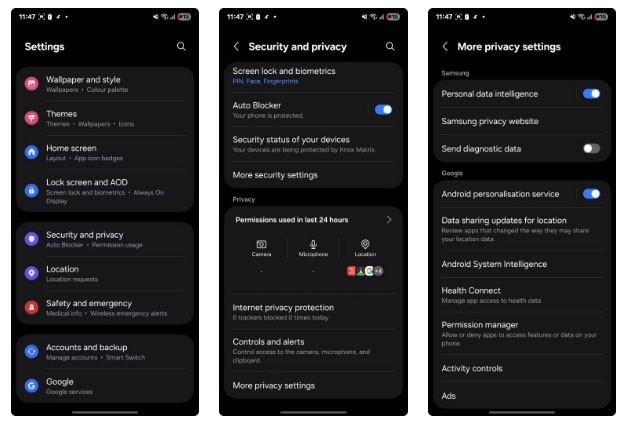
Potrebno je samo nekoliko dodira da se te granice postave rano. To može zaštititi vaše podatke od kasnije zlouporabe. Što prije reagirate, to ćete imati više kontrole nad onim što vaše aplikacije mogu vidjeti i raditi.
Većini aplikacija nisu potrebne vaše točne koordinate. Naravno, usluge poput karata ili prijevoza oslanjaju se na lokaciju, ali čak i one rijetko zahtijevaju apsolutnu točnost. Android vam omogućuje odabir između Precizne i Približne lokacije prilikom pristupa vašoj lokaciji, a opcija približne lokacije obično dobro funkcionira.
Kada aplikacija zatraži pristup lokaciji, obično ćete vidjeti prekidač s oznakom Koristi preciznu lokaciju , koji je obično uključen prema zadanim postavkama. Isključivanjem ovog prekidača aplikacija će koristiti samo vašu opću lokaciju umjesto vaše precizne lokacije. Ako ste već dali pristup preciznoj lokaciji nekim aplikacijama, možete se vratiti i promijeniti to.
Idite na Postavke > Lokacija > Dopuštenja aplikacije , a zatim odaberite aplikaciju koju želite pregledati. Zatim isključite opciju Koristi preciznu lokaciju kako biste spriječili da aplikacija prati vaše precizne pokrete. I dalje će raditi, ali će imati pristup manje detaljnim informacijama o vašoj lokaciji.

Zatvaranje aplikacije ne znači da ona prestaje raditi. Mnoge aplikacije rade u pozadini, pingaju poslužitelje i prikupljaju podatke.
Da biste to zaustavili, idite na Postavke > Aplikacije , odaberite aplikaciju, dodirnite Baterija i postavite aktivnost aplikacije u pozadini na Ograničeno . Na taj način aplikacija se neće pokretati u pozadini osim ako je izravno ne otvorite.
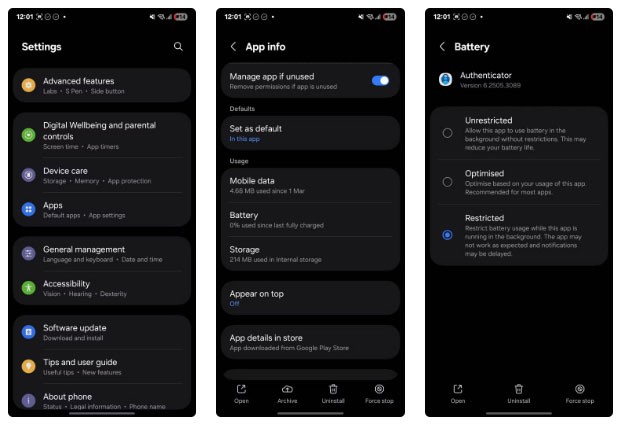
Upozorenje : Budite oprezni prilikom omogućavanja ove opcije za aplikacije za koje trebate pouzdane obavijesti, kao što su aplikacije za razmjenu poruka. Korištenje ove opcije može značajno usporiti vrijeme slanja obavijesti od pogođenih aplikacija.
Čak i ako ne koristite Bluetooth puno, neke aplikacije i dalje mogu koristiti Bluetooth skeniranje za otkrivanje uređaja u blizini i praćenje vaših kretanja. To je dio načina na koji neke aplikacije prikupljaju podatke o okruženju za analitiku ili usluge lokacije.
Da biste zaustavili ovo tiho praćenje, idite na Postavke > Lokacija > Usluge lokacije > Bluetooth skeniranje i isključite ga.

Dok ste već kod toga, razmislite o isključivanju skeniranja Wi-Fi mreža , koje provjerava obližnje Wi-Fi mreže kako bi poboljšalo točnost lokacije, upozorava vas kada je Wi-Fi u blizini otvoren i automatski ponovno uključuje Wi-Fi kada se povežete s pouzdanom mrežom (poput vaše kućne mreže). Ove postavke pomažu aplikacijama da poboljšaju točnost lokacije, ali vas također ostavljaju ranjivima na pasivno praćenje.
Praćenje oglasa možda nije toliko očita zadiranje u privatnost kao pristup kameri ili lokaciji, ali je jedan od najčešćih načina na koje aplikacije prikupljaju podatke o vama. Mnoge aplikacije i usluge grade profile na temelju vašeg ponašanja, uključujući ono što tražite, koje aplikacije koristite, pa čak i koliko vremena provodite u njima. Sve se to koristi za prikazivanje ciljanih oglasa.
Ako vam se to čini nametljivo, možete isključiti personalizirane oglase i izbrisati svoj oglašivački ID. Idite na Postavke > Google > Sve usluge > Oglasi > Izbriši oglašivački ID , a zatim ponovno dodirnite Izbriši oglašivački ID za potvrdu.

Isključivanjem ove značajke nećete smanjiti broj oglasa koje vidite, ali ćete spriječiti aplikacije i web-lokacije da koriste vašu aktivnost za njihovu personalizaciju. I dalje ćete vidjeti oglase, ali oni neće biti povezani s vašim ponašanjem ili interesima.
Ako vam ne smeta da nastavite vidjeti personalizirane oglase, ali želite početi ispočetka, možete resetirati i svoj ID oglašavanja iz istog izbornika. Tijekom ovog postupka trebali biste pregledati sve podatke koje Google ima o vama.
S vremenom ste možda preuzeli brojne aplikacije koje više ne koristite. Ali aplikacije ne moraju biti neaktivne, čak i ako ih zaboravite. Mnoge nastavljaju raditi u pozadini, tiho koristeći dopuštenja koja ste im davno dali.
Da biste spriječili izvođenje ovih aplikacija u pozadini, idite na Postavke > Baterija > Ograničenja korištenja u pozadini , a zatim uključite Stavi nekorištene aplikacije u stanje mirovanja . U nastavku ćete vidjeti i tri kategorije:
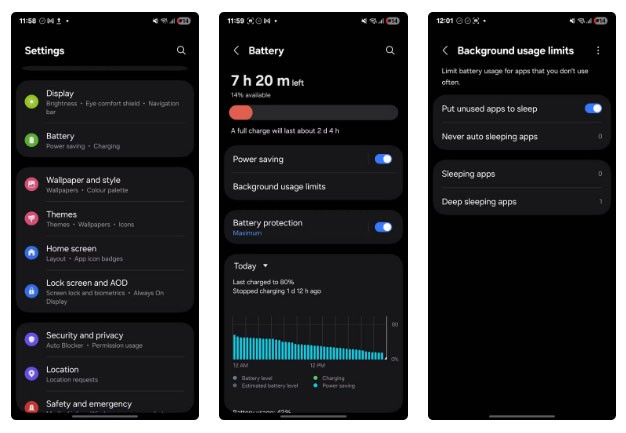
Za detaljniju kontrolu dodirnite Aplikacije za duboko spavanje , dodirnite ikonu plus (+) i dodajte sve aplikacije koje rijetko koristite. Nakon što ih dodate, te aplikacije neće slati obavijesti, osvježavati se u pozadini niti raditi bilo što drugo osim ako ih ne pokrenete ručno.
Sada kada znate kako provjeriti, odvojite vrijeme za zaključavanje svog Android telefona kako nove aplikacije ne bi mogle pristupiti vašim podacima. Vaša privatnost zaslužuje bolju zaštitu od zadane postavke. Uz nekoliko promjena privatnosti na početku, možete spriječiti aplikacije da zauzimaju previše vaših podataka prije nego što ih uopće počnete koristiti.
Nakon što rootate svoj Android telefon, imate potpuni pristup sustavu i možete pokretati mnoge vrste aplikacija koje zahtijevaju root pristup.
Tipke na vašem Android telefonu ne služe samo za podešavanje glasnoće ili buđenje zaslona. Uz nekoliko jednostavnih podešavanja, mogu postati prečaci za brzo fotografiranje, preskakanje pjesama, pokretanje aplikacija ili čak aktiviranje značajki za hitne slučajeve.
Ako ste ostavili laptop na poslu i imate hitan izvještaj koji trebate poslati šefu, što biste trebali učiniti? Upotrijebiti svoj pametni telefon. Još sofisticiranije, pretvorite svoj telefon u računalo kako biste lakše obavljali više zadataka istovremeno.
Android 16 ima widgete za zaključani zaslon koje vam omogućuju promjenu zaključanog zaslona po želji, što ga čini mnogo korisnijim.
Android način rada Slika u slici pomoći će vam da smanjite videozapis i gledate ga u načinu rada slika u slici, gledajući videozapis u drugom sučelju kako biste mogli raditi i druge stvari.
Uređivanje videa na Androidu postat će jednostavno zahvaljujući najboljim aplikacijama i softveru za uređivanje videa koje navodimo u ovom članku. Pobrinite se da ćete imati prekrasne, čarobne i elegantne fotografije za dijeljenje s prijateljima na Facebooku ili Instagramu.
Android Debug Bridge (ADB) je moćan i svestran alat koji vam omogućuje mnoge stvari poput pronalaženja logova, instaliranja i deinstaliranja aplikacija, prijenosa datoteka, rootanja i flashanja prilagođenih ROM-ova te stvaranja sigurnosnih kopija uređaja.
S aplikacijama s automatskim klikom. Nećete morati puno raditi prilikom igranja igara, korištenja aplikacija ili zadataka dostupnih na uređaju.
Iako ne postoji čarobno rješenje, male promjene u načinu punjenja, korištenja i pohranjivanja uređaja mogu uvelike usporiti trošenje baterije.
Telefon koji mnogi ljudi trenutno vole je OnePlus 13, jer osim vrhunskog hardvera, posjeduje i značajku koja postoji već desetljećima: infracrveni senzor (IR Blaster).
Google Play je praktičan, siguran i dobro funkcionira za većinu ljudi. No postoji cijeli svijet alternativnih trgovina aplikacija - neke nude otvorenost, neke daju prioritet privatnosti, a neke su samo zabavna promjena tempa.
TWRP omogućuje korisnicima spremanje, instaliranje, sigurnosno kopiranje i vraćanje firmvera na svoje uređaje bez brige o utjecaju na stanje uređaja prilikom rootanja, flashanja ili instaliranja novog firmvera na Android uređaje.
Ako mislite da dobro poznajete svoj Galaxy uređaj, Good Lock će vam pokazati koliko još toga može.
Većina nas se prema priključku za punjenje pametnog telefona odnosi kao da mu je jedina zadaća održavati bateriju živom. Ali taj mali priključak je puno moćniji nego što mu se pripisuje.
Ako ste umorni od generičkih savjeta koji nikad ne funkcioniraju, evo nekih koji su tiho promijenili način na koji fotografirate.
Većina djece radije se igra nego uči. Međutim, ove mobilne igre koje su i edukativne i zabavne svidjet će se maloj djeci.
Provjerite Digitalno blagostanje na svom Samsung telefonu kako biste vidjeli koliko vremena trošite na telefon tijekom dana!
Aplikacija za lažne pozive pomaže vam u kreiranju poziva s vlastitog telefona kako biste izbjegli neugodne, neželjene situacije.
Ako zaista želite zaštititi svoj telefon, vrijeme je da ga počnete zaključavati kako biste spriječili krađu, kao i zaštitili ga od hakerskih napada i prijevara.
USB priključak na vašem Samsung telefonu služi za više od samog punjenja. Od pretvaranja telefona u stolno računalo do napajanja drugih uređaja, ove malo poznate aplikacije promijenit će način na koji koristite svoj uređaj.
Nakon što rootate svoj Android telefon, imate potpuni pristup sustavu i možete pokretati mnoge vrste aplikacija koje zahtijevaju root pristup.
Tipke na vašem Android telefonu ne služe samo za podešavanje glasnoće ili buđenje zaslona. Uz nekoliko jednostavnih podešavanja, mogu postati prečaci za brzo fotografiranje, preskakanje pjesama, pokretanje aplikacija ili čak aktiviranje značajki za hitne slučajeve.
Ako ste ostavili laptop na poslu i imate hitan izvještaj koji trebate poslati šefu, što biste trebali učiniti? Upotrijebiti svoj pametni telefon. Još sofisticiranije, pretvorite svoj telefon u računalo kako biste lakše obavljali više zadataka istovremeno.
Android 16 ima widgete za zaključani zaslon koje vam omogućuju promjenu zaključanog zaslona po želji, što ga čini mnogo korisnijim.
Android način rada Slika u slici pomoći će vam da smanjite videozapis i gledate ga u načinu rada slika u slici, gledajući videozapis u drugom sučelju kako biste mogli raditi i druge stvari.
Uređivanje videa na Androidu postat će jednostavno zahvaljujući najboljim aplikacijama i softveru za uređivanje videa koje navodimo u ovom članku. Pobrinite se da ćete imati prekrasne, čarobne i elegantne fotografije za dijeljenje s prijateljima na Facebooku ili Instagramu.
Android Debug Bridge (ADB) je moćan i svestran alat koji vam omogućuje mnoge stvari poput pronalaženja logova, instaliranja i deinstaliranja aplikacija, prijenosa datoteka, rootanja i flashanja prilagođenih ROM-ova te stvaranja sigurnosnih kopija uređaja.
S aplikacijama s automatskim klikom. Nećete morati puno raditi prilikom igranja igara, korištenja aplikacija ili zadataka dostupnih na uređaju.
Iako ne postoji čarobno rješenje, male promjene u načinu punjenja, korištenja i pohranjivanja uređaja mogu uvelike usporiti trošenje baterije.
Telefon koji mnogi ljudi trenutno vole je OnePlus 13, jer osim vrhunskog hardvera, posjeduje i značajku koja postoji već desetljećima: infracrveni senzor (IR Blaster).
















